皆さんはTo Do管理してますか?
私は今までいろんなツールでTo Do管理をしていたのですが、元々あまり予定を詰め込まないし、メモしなくても事前に思い出したり覚えていることが多いので、メモしても長続きしませんでした。
しかし、今私はTo Do管理にハマっていて、これが結構自分的に良い方向に働いている気がするので、今回は私が今使っているToDo管理ツールについてご紹介します。
今までTo Do管理に使ってきたツール
私が使ってきたツールは以下です。
- Notion
- Planner for iPad
- 付箋
Notion
Notionはドキュメントアプリで、機能が多く情報管理をするのに便利なアプリです。
ブラウザでも使えます。
NotionはPCでの編集がやりやすくて主にPCで使用していました。
そのため、ToDoを書き出すときにいちいちPCを起動させるめんどくささがありました。
iPadでも編集できないことはないのですが、使いづらくて早々に断念。
Planner for iPad
Planner for iPadはiPad専用の手帳アプリです。
手書きでかける電子手帳でアレンジもしやすくかったので、しばらくスケジュールとToDoを管理するのに使っていました。
しばらく使ったり使わなかったりを繰り返していましたが、可愛く書くのがめんどくさくなって断念。
付箋
机の見えるところに貼っていました。
すぐにToDoを確認できるので便利でしたが、付箋がペラペラで、ひとつひとつ紙のうねり具合が違うのが気になったり、いつの間にか落ちていたりするのが嫌で断念。
そもそもなぜToDoにハマっているのか
なぜToDo管理が今までできなかったのに今になってハマっているのか。
最近ちらっと読んだ本に書いてあったんです。
「昨日の自分に勝つ」と。
多分、どこかで何回か聞いてる言葉なはずなんですけど、ずっとスルーしてました。
でも、本を読んで以来なんか残ってる言葉なんですよね。
そういうこともあり、昨日の自分に勝つためを目標に日々ToDoを管理して生活するようになりました。
ToDo管理をしてからの自分
しばらく今のToDo管理を続けていますが、自分の中でいい効果がありました。
1その日やることをやり遂げた達成感
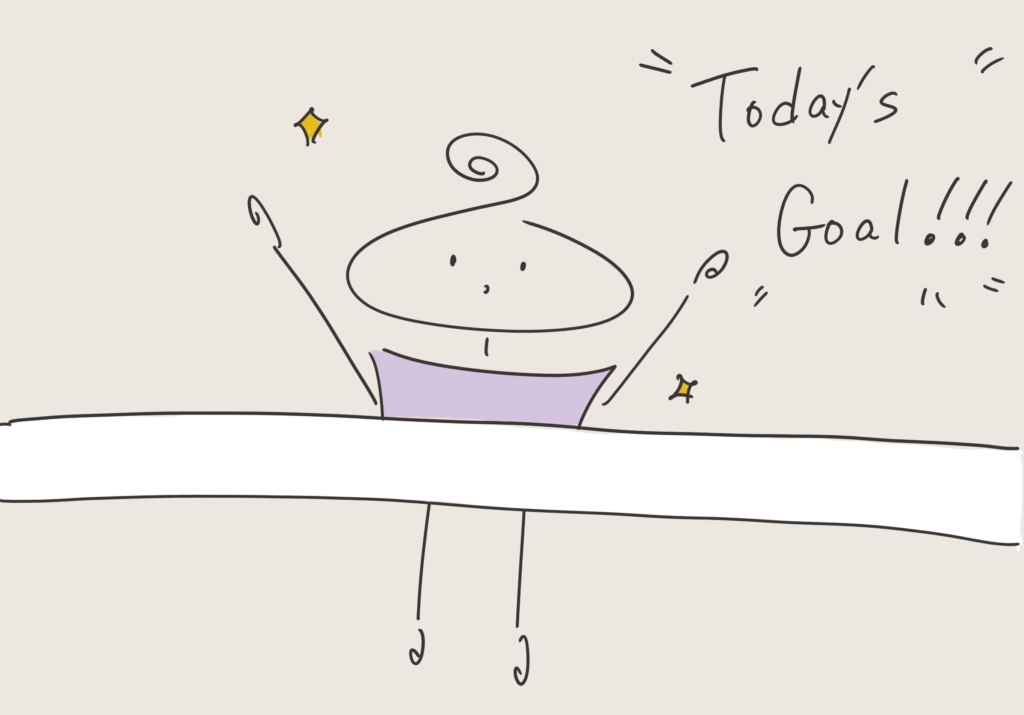
今までとやることはほぼ変わりません。
でも、やり遂げた感が出るようになりました。
このやり遂げた感は、今日1日後悔しない1日を過ごせたということです。
今までもやることはやっていたので生活行動は変わっていないのですが、気持ち的にその日やることをやり終えたと実感できたことはとてもプラスになっています。
2 明日は今日よりもいい日にしようと思える
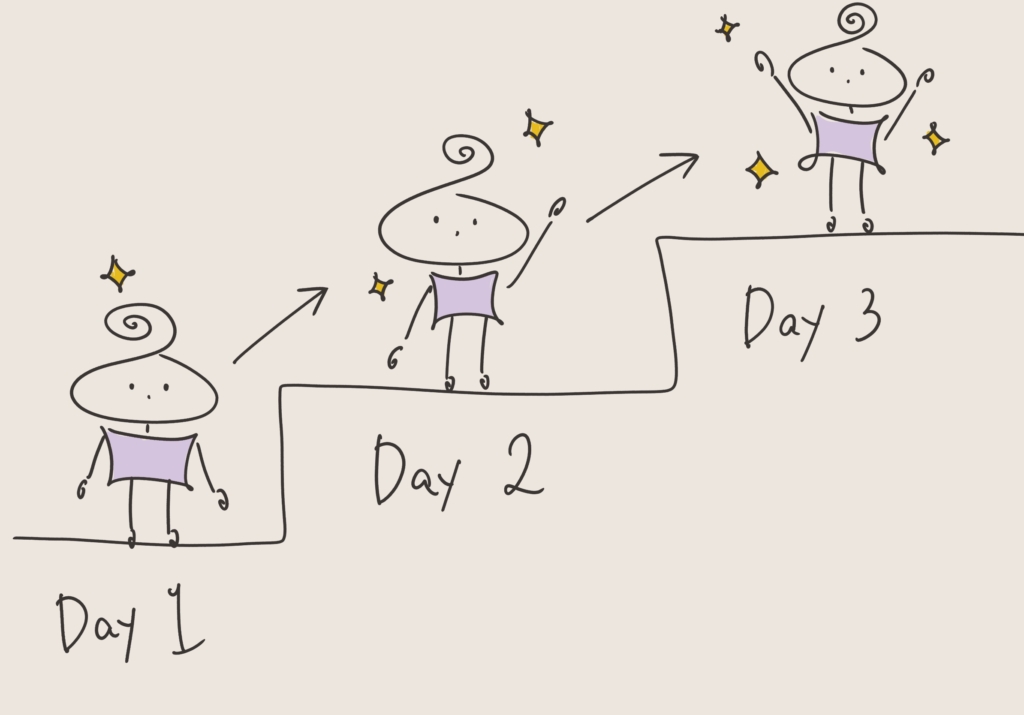
「昨日の自分に勝つ」ことが目的なので、今日やることがちゃんとできたか振り返りの時間を持つようになりました。
そうすると、明日のToDoがすぐにでき上がります。
しかも、明日は今日よりもいい日にしたいから、そうなるようなToDoを意識するようになります。
今一番つかいやすいToDo管理ツール
お待たせしました。
今使っているToDo管理ツールは、iphone純正リマインダーです。
ファッションって、最終的にシンプルにたどり着くって言いますよね。
正にその感覚です。
ちょこちょこ上記以外のツールも試してみたのですが、最初から入っていたアプリのリマインダーに落ち着きました。
最初からiphoneに入っていたのに使わなかった理由
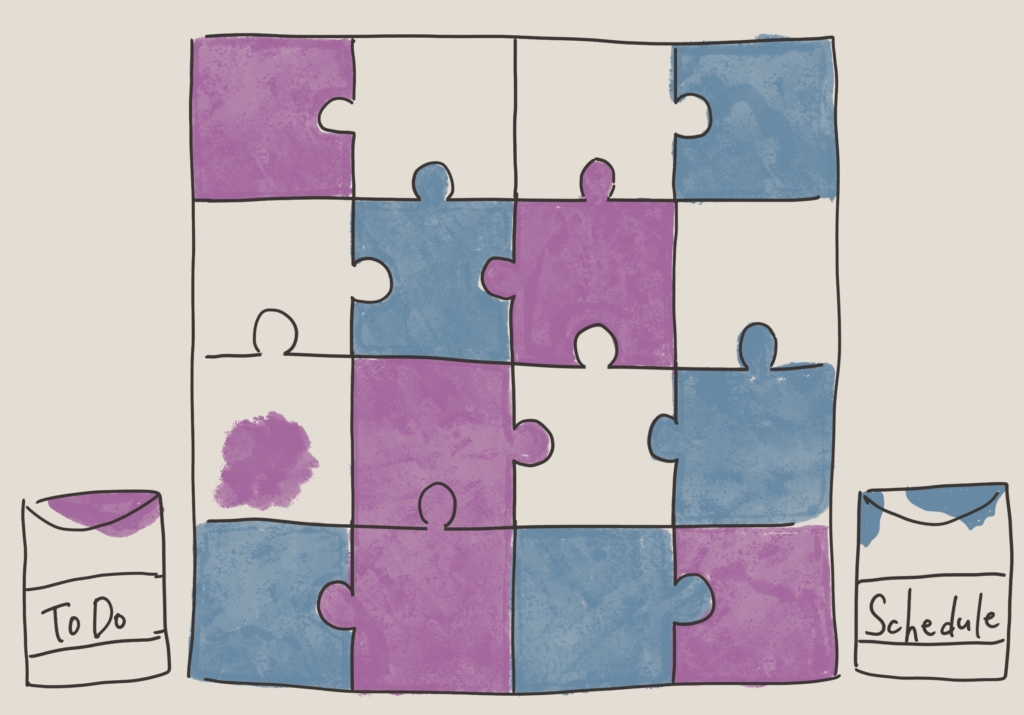
今までは、できるだけスケジュールとToDoは同じツールで、どちらも同じページにまとめる管理がしたかったんです。
その理由から、純正リマインダーは使ってきませんでした。
同じページにまとめたかった理由は、スケジュール的な予定と今日やることは、私の中では同じ感覚だったからです。
例えば、仕事の時間・友達とご飯に行く時間・掃除する時間は、その時間が貴重だとか楽しいとかは別として、時間管理としては一緒だったんです。
でも、「昨日の自分に勝つ」という軸ができてから考え方が変わりました。
スケジュール→未来の時間を予約すること
ToDo→予約した時間の細分化・予約以外の時間にできることを計画すること
この考えからひとつにまとめる理由がなくなり、純正リマインダーを使い始めました。
今は、スケジュールは純正カレンダー、ToDoは純正リマインダーと分けていますが特に使いづらさがないので別々に使っています。
純正リマインダーの良いところ
純正リマインダーの私的良いところは3つです。
- iphoneとiPadどちらでも編集できる
- シンプル
- リストでカテゴリー分けができる
1iphoneとiPadどちらでも編集できる
私はAppleユーザーなので、iphoneとiPadどちらでも編集・管理できるのはとても助かります。
最初も方にも書きましたが、Notionで管理していたときはPCの前に行って編集していました。
PCだと私がPCの前に行かないといけませんが、iphoneだったらベッドの上でも操作できるのでラクに編集ができます。
2シンプル
見た目も操作もとてもシンプルです。
余計な機能もなくただただ必要事項だけ入力できます。
3.リストでカテゴリー分けができる
ToDoをカテゴリーに分けて作ることができます。
これならプライベートなのか仕事のToDoなのか一目でわかるのも嬉しいポイントです。

iphone純正リマインダー使い方
では、最後に使い方を説明します!
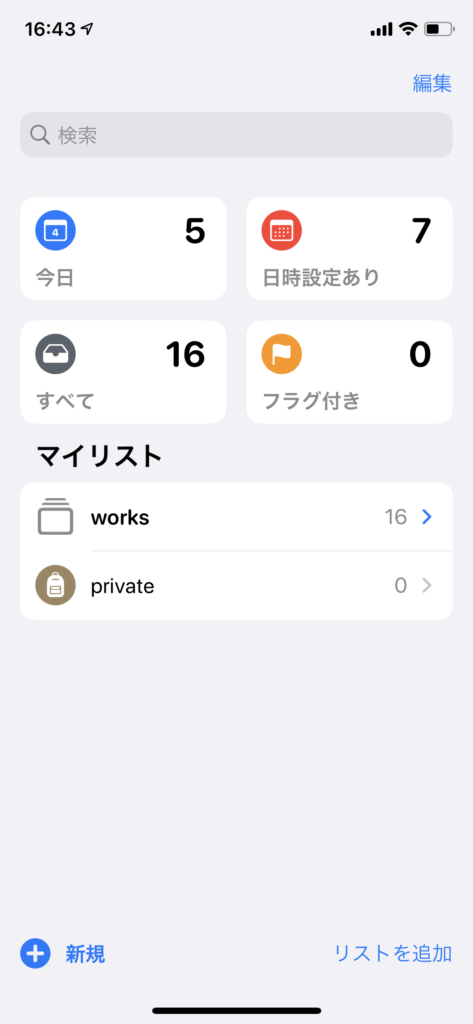
最初の画面はこんな感じです。
上から紹介していきます
今日
今日やるToDoが表示されます
日時指定あり
日時を指定したToDoがすべて表示されます
すべて
日時指定したもの、指定していないものすべてのToDoが表示されます。
フラグ付き
優先したいToDOにフラグを付けることができます。
その他
初期では表示されていませんが、リマンダーを共有することもできて、共有した人と見れる機能もあります。
私は使っていないので割愛します。
マイリスト
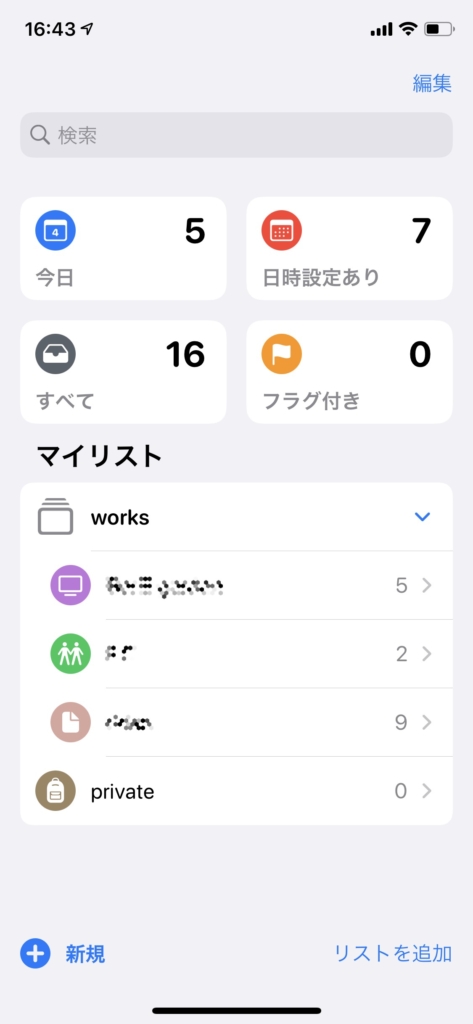
マイリストにToDoをカテゴリーに分けて作っています。
workには、仕事のToDoをさらに分けてリストにしています。
リストをドラッグしてリストを重ねるとリストをまとめることができます。
リストの作り方
1右下「リストを追加」をタップ
2リスト名を入力
3アイコンの種類と色を選択
4完了
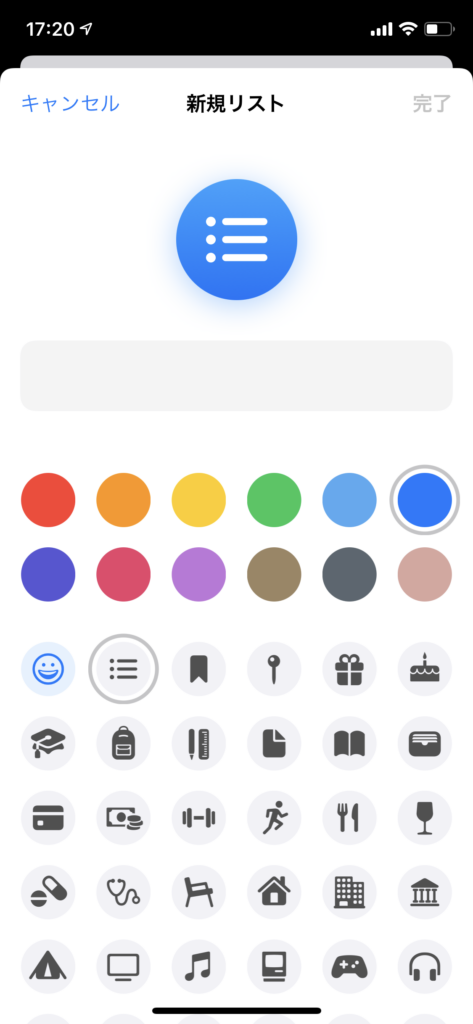
これでリストが出来上がります。
ToDoの作成
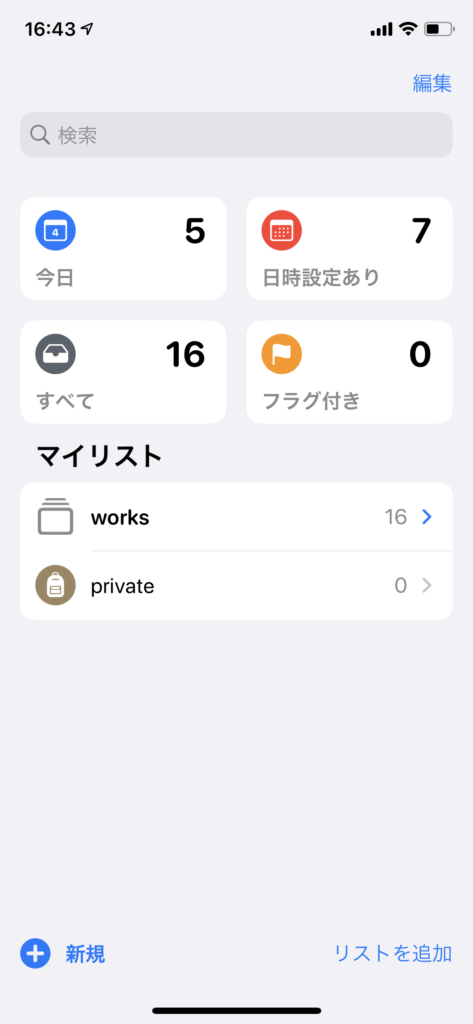
左下「新規」をタップ
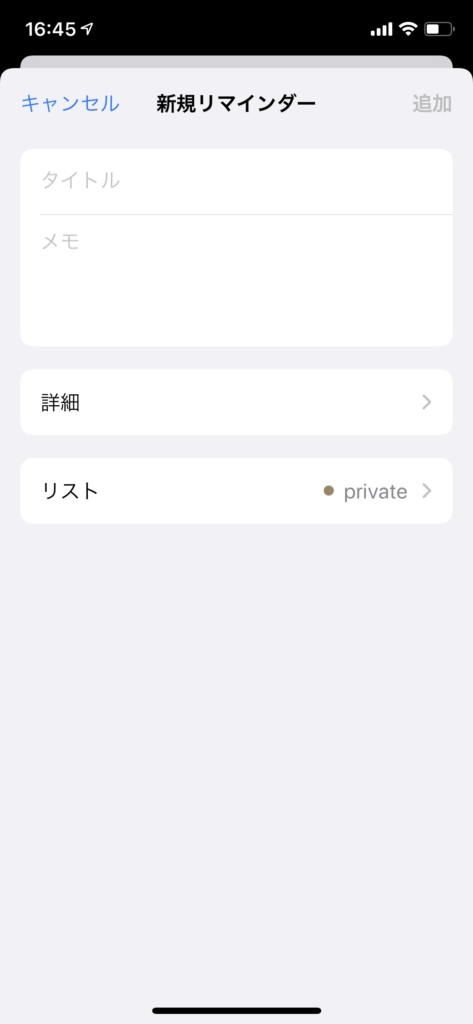
タイトルにToDoを入力
↓
リスト(ToDoのカテゴリー)を選択
これだけでも大丈夫です。
もっと詳細に書きたいときは、まずタイトルの下にメモ
さらに詳細を入力するときは「詳細」をタップ
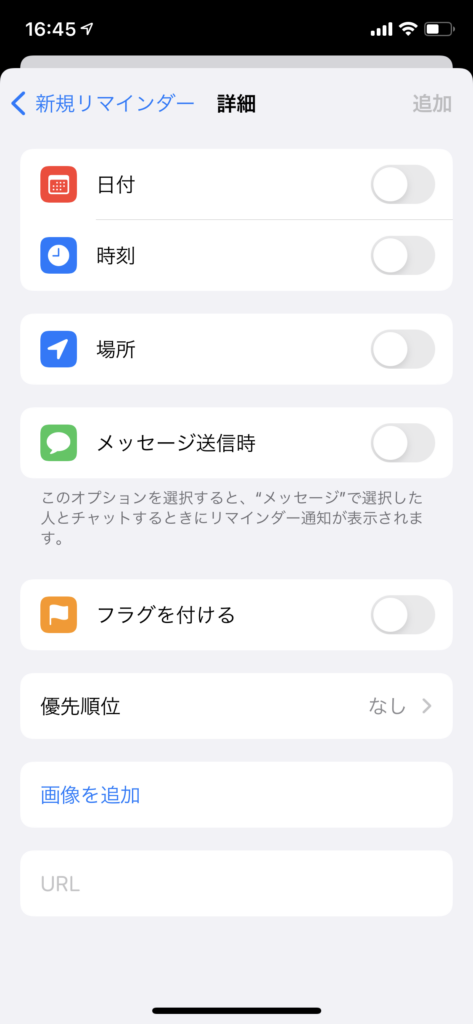
日付・時刻・場所・画像・URL・フラグ等を入力します
メッセージ送信は、メッセージアプリで特定の相手にメッセージを送信すると、通知されるようにまります。
また、優先順位をつけたいときは「優先順位」欄から低・中・高から選択しましょう。
これでTo Doができました。
進化したリマインダー機能を知りたい方はこちらもチェック!

まとめ
「昨日の自分に勝つ」という毎日の目標を作った
↓
目標を達成するためにToDo管理を始めた
↓
振り返る
↓
明日を今日よりもいい日にしたいからそのためのToDoをつくる
↓
これの繰り返し
↓
なんか調子いい
「昨日の自分に勝つ」を軸にToDo管理を始めました。
今の私には合っていて、日々前向きに過ごせています。
ToDo管理も大事ですが、「昨日の自分に勝つ」という目標は他人を気にすることが少なくなるので、周りを気にする性格の方は意識してみてもいいかもしれません。
自分に集中して、日々のToDo管理をしていきましょう!










